有朋友问我,他的宏碁台式机如何安装系统win10比较好,他以前没有自己操作过。怕自己来方法不对导致最后电脑坏了。相信很多朋友也有一样的疑问,今天我就来讲讲台式机怎么用U盘装系统吧,希望看完我的这个方法介绍可以让大伙对重装系统的影响更深。
1、首先是准备一个8G以上的U盘,插在电脑上,再去下载火(xiazaihuo.com)系统下载重装系统的程序。
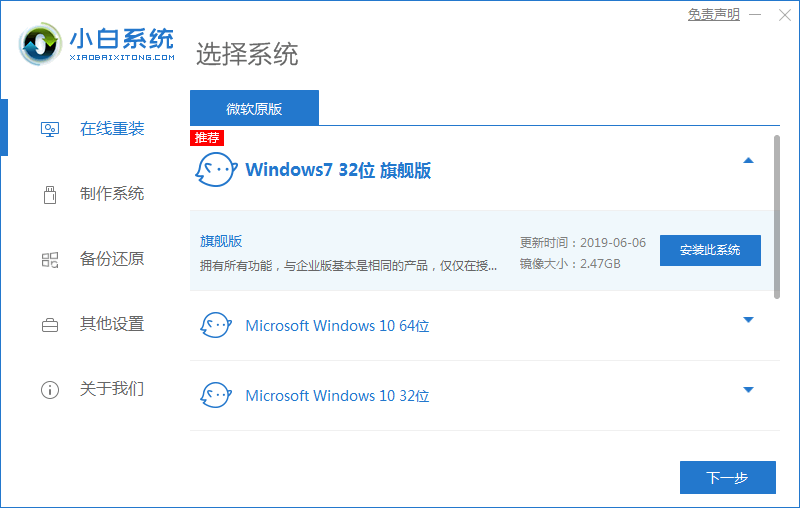
2、下载好后,我们打开软件选择制作系统。

3、打开后可以看到三个不同的选项,选择制作U盘。

4、接下来我们就可以选择我们想要安装的WIN10版本了,根据自己电脑的实际情况选择。

5、点击开始制作后,尽量不要触碰电脑,以免导致制作失败等系列问题。

6、做好后,拔下U盘,找到系统启动键。
神舟笔记本电脑如何升级win10系统
win10系统自从发布后,进过不断的更新版本吸引了不少用户升级体验.神舟笔记本电脑一直以来以高性能性价比的特性,也吸引了众多用户购买体验.小编就以本文教程来教大家怎么去升级你的win10系统.

7、按下启动热键后,在蓝色框框中,选择U盘启动。

8、启动完成后,选择win10,按回车键

9、将系统选择安装在U盘上面。

10、等待一会儿,系统就安装完成了,点击重启按钮

11、等待重启完以后你会发现电脑重装好了!是不是又快又安全呢

以上就是台式机装系统的方法啦,大家学会了吗?
以上就是电脑技术教程《宏碁台式机如何安装系统win10》的全部内容,由下载火资源网整理发布,关注我们每日分享Win12、win11、win10、win7、Win XP等系统使用技巧!win10安全模式怎么退出
win10安全模式是电脑的一种保护措施,我们可以在安全模式下进行很多操作,但是很多人打开以后不知道怎么退出安全模式,今天我来教教如何解除安全模式吧.






